电脑插手柄 如何在电脑上设置游戏手柄的连接方式
电脑插手柄是许多游戏玩家在电脑上享受游戏乐趣的必备工具之一,对于一些初次尝试的玩家来说,如何在电脑上设置游戏手柄的连接方式可能会成为一个难题。事实上连接游戏手柄到电脑并不复杂,只需按照一些简单的步骤进行操作即可。在本文中我们将会详细介绍如何正确连接游戏手柄到电脑,以便您能够顺利地享受游戏的乐趣。无论您是初次尝试还是已经有一定经验的玩家,本文都会为您提供有用的指导和建议。让我们一起开始吧!
步骤如下:
1.首先将游戏手柄通过USB接口连接到电脑上。

2.然后电脑会提示接入了新的USB设备。点击“开始”菜单,选择“设备和打印机”。
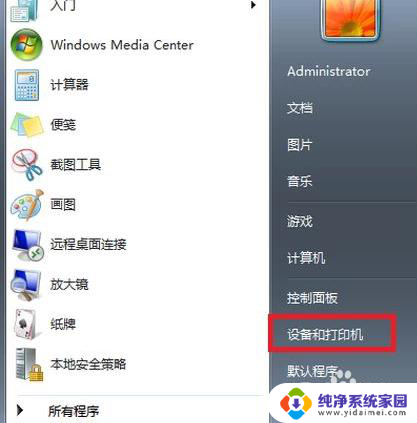
3.在打开的窗口中可以看到电脑连接的所有设备,点击游戏手柄图标。

4.右键点击,选择“游戏控制器设置”。
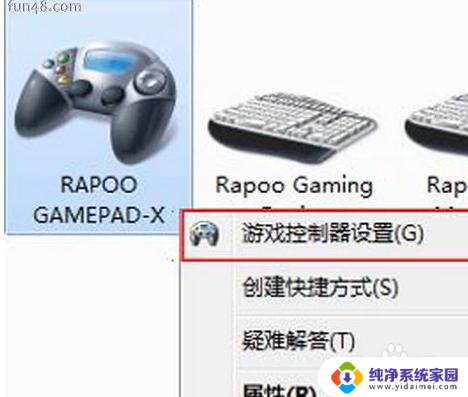
5.在“游戏控制器设置”窗口中点击右下角的“属性”按钮。
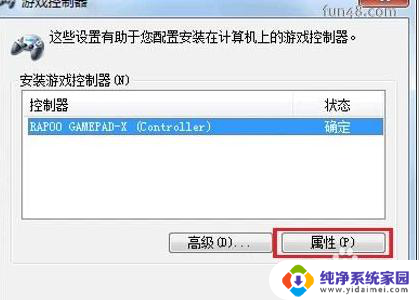
6.进入手柄的控制驱动界面了,接下来可调试自己的手柄。可以测试手柄各按钮是否正常工作。
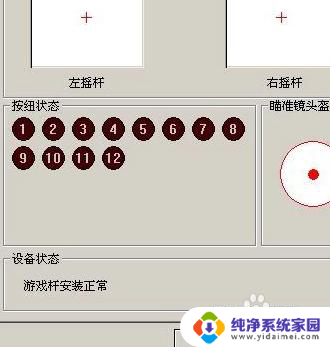
7.若发现游戏手柄工作不正常,可以点击属性选择“校准”来校准游戏手柄。如下图。
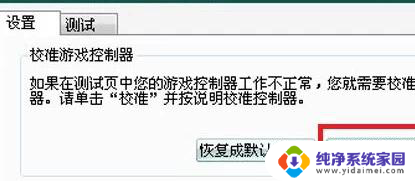
8.在弹出的“设备校准向导”窗口中点击下一步。
9.在“校准轴”界面,根据提示将手柄左方向舵旋转几圈。重新定位中心点。校准游戏手柄的“X轴/Y轴。
10.然后上下移动Z轴,然后按控制器上的按钮。最后在跳转的页面中点击完成即可。
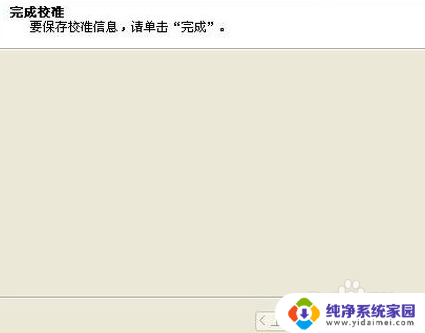
以上就是电脑插手柄的全部内容,如果你遇到相同的情况,可以参照小编的方法来处理,希望这对大家有所帮助。















